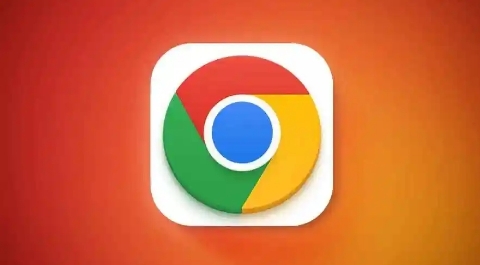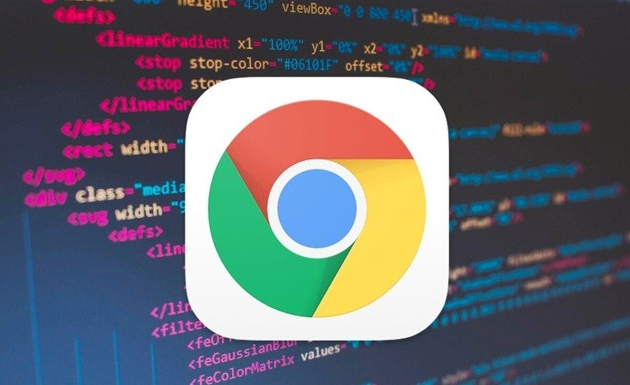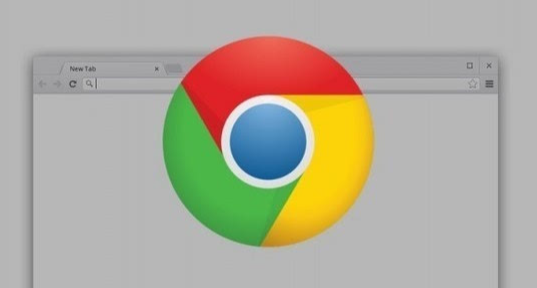教程详情
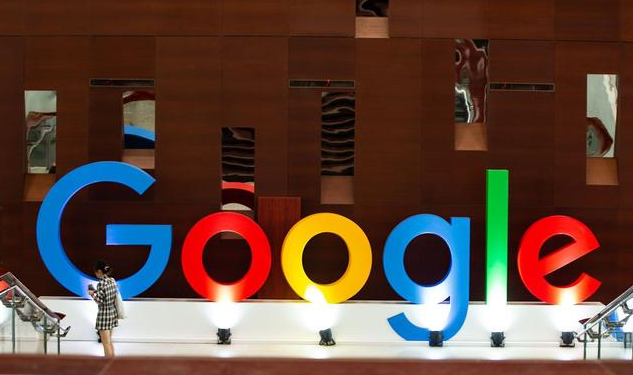
一、理解图片优化的重要性
在进行图片优化之前,我们需要先了解为什么需要对图片进行压缩和加载优化。图片文件通常较大,未经处理直接使用会导致网页加载时间延长。通过压缩图片,我们可以在保持视觉质量的同时减小文件大小,从而加快网页加载速度。此外,合理的加载策略也能进一步提升用户体验。
二、使用谷歌浏览器开发者工具分析图片
1. 打开开发者工具:启动谷歌浏览器,按下“F12”键或右键点击页面空白处选择“检查”,打开开发者工具。
2. 查看图片信息:在开发者工具的“Elements”面板中,可以查看网页中所有图片的元素。点击具体的图片元素,可以在右侧的“Styles”和“Computed”面板中查看图片的尺寸、样式等详细信息。
3. 分析图片性能:切换到“Network”面板,刷新页面后,这里会列出所有网络请求,包括图片。选中需要优化的图片,可以在下方看到该图片的请求时间、响应时间以及文件大小等关键性能指标。
三、压缩图片以减小文件大小
1. 选择压缩工具:市面上有许多在线图片压缩工具,如TinyPNG、Compressor.io等。这些工具可以帮助我们在不显著降低图片质量的前提下减小文件大小。
2. 上传并压缩图片:将需要优化的图片上传到所选的压缩工具中,工具会自动进行压缩处理。处理完成后,下载压缩后的图片文件。
3. 替换原图片:将压缩后的图片替换到网页中原来的位置。这一步通常需要手动更新HTML代码或使用可视化网页设计工具来完成。
四、优化图片加载策略
1. 懒加载:对于长页面或包含大量图片的页面,懒加载是一种有效的优化手段。它允许图片在用户滚动到页面上的某个位置时才加载,从而减少初始页面的加载时间。在谷歌浏览器中,可以通过设置图片的`loading="lazy"`属性来实现懒加载。
2. 预加载:与懒加载相反,预加载是在页面初始加载时就提前加载某些关键资源(如图片),以便在用户需要时能够立即显示。在谷歌浏览器中,可以使用link rel="preload"标签来预加载图片资源。
3. 响应式图片:使用响应式图片技术可以根据用户的设备类型和屏幕大小提供不同分辨率的图片。这不仅可以改善用户体验,还可以进一步减小文件大小。在谷歌浏览器中,可以通过设置图片的`srcset`属性来实现响应式图片。
五、验证优化效果
完成图片压缩和加载优化后,我们需要验证优化效果。重新打开谷歌浏览器的开发者工具,重复之前的分析步骤,比较优化前后的图片文件大小、请求时间和响应时间等性能指标。如果这些指标有所改善,说明我们的优化措施是有效的。
综上所述,通过谷歌浏览器提供的开发者工具以及一些简单的优化策略,我们可以有效地对图片进行压缩和加载优化。这不仅可以提高网页的加载速度和性能,还能提升用户的浏览体验。希望本文介绍的方法能对你有所帮助!